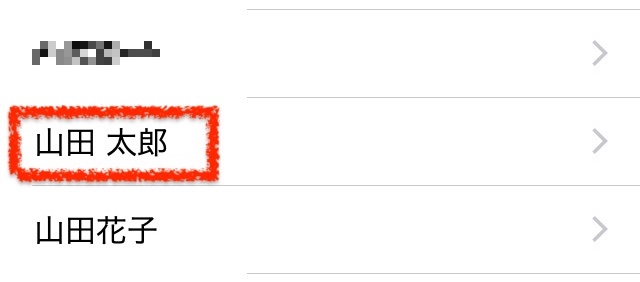
メール.app(iOS)のVIPリスト一覧に表示されている名前を見てみると……
- 山田太郎
- 山田 太郎
- 太郎山田
- 太郎 山田
のような感じで、表示が統一されていないことが気になっていました。
気にならない人は気にならないでしょうけど、気になる人は気になってしまう "気持ち悪い" 状態なので、これを直す方法を紹介します。
VIPリストの再登録をする(重複なしの場合)
例えば『山田太郎』なのに『山田 太郎』で表示されている場合:
- VIPリスト上の『山田 太郎』(スペースが挟まっている方)を左にスワイプ👆
- [削除]をタップ
- "VIPを追加…" をタップ
- 連絡先.appで一覧が表示されるので『山田太郎』を選択
これで、VIPリスト上の『山田 太郎』が『山田太郎』に修正されます。

(´-`).。oO(複数ある場合は同じ作業を繰り返してね)
VIPリストの再登録をする(重複ありの場合)
例えば『山田太郎』以外に『山田 太郎』や『yamada』もリストにある場合:
- 『山田 太郎』をタップし、表示されたメールアドレスを確認✍️
- 連絡先.appを開き、『山田太郎』に上記アドレスが登録されていなければ追加
- VIPリストに戻り、『yamada』も同様にアドレスを確認して連絡先.appの『山田太郎』に未登録のアドレスだったら追加
- まだ重複が見られる場合は全てに対して上記を繰り返す
- VIPリストに戻り、『山田太郎』をタップして登録情報(メールアドレス)が補完されているかを確認:先の手順による変更が反映されていなければ少し時間を置いて確認してみる
- VIPリストの『山田 太郎』や『yamada』などの重複登録を削除
これで重複が解消され、この例の場合はVIPリストは『山田太郎』に統一されます。
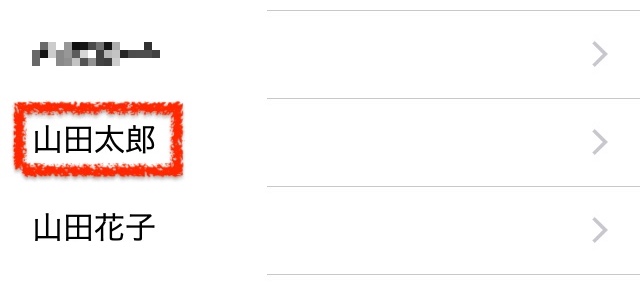
VIP登録されているのに連絡先.appに無い
そんなことは無いはずですが、どうしても『yamada』は『山田太郎』の事なのに連絡先.appには『山田太郎』どころかそれらしき登録すら見当たらなければ:
- 連絡先.app上で改めて『山田太郎』として必要事項を登録
- VIPリストから『yamada』を削除
- "VIPを追加…" から『山田太郎』を登録
という手順を踏めばOKかと思います。
注意することは……
VIP登録してあるということは、それなりに『大事な連絡先』として扱いたいということでしょうから、アドレスを紛失してしまうことは避けたいですね。
VIP登録のやり直しをする際はその点に十分に気をつけて、削除しようとしているVIP(の内容が)既に連絡先.appに登録されているかを必ず確認して作業するようにして下さい。